Come risolvere l’errore 0x80070520 di Microsoft Store in Windows
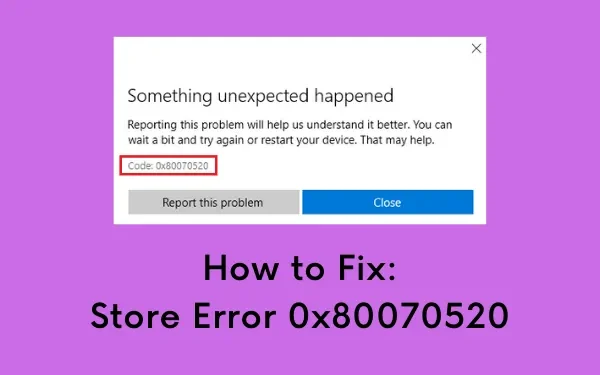
L’errore 0x80070520 è un problema di Microsoft Store che viene visualizzato quando si apre un’applicazione scaricata dall’app nativa dello Store. Di recente, questo codice di errore viene visualizzato quando gli utenti installano l’ aggiornamento KB5036980 sui propri PC.
Se riscontri anche problemi con l’errore 0x80070520, questo post ti guiderà su come superare questo problema. Inizia con lo strumento di risoluzione dei problemi delle app native dello Store e, se il problema persiste, vai avanti e reimposta l’app Microsoft Store.
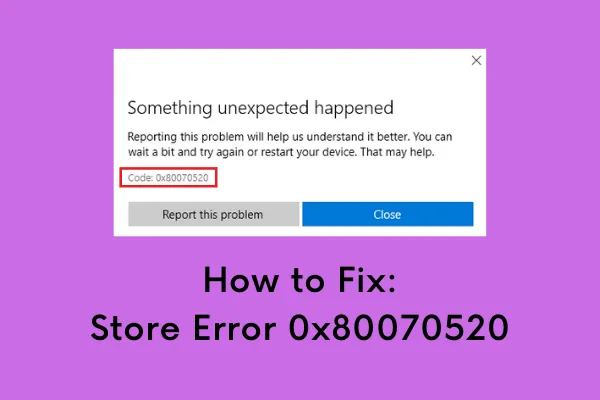
Che cosa causa l’errore 0x80070520 in Windows?
Questo codice di errore si verifica quando il tuo dispositivo incontra uno o una combinazione dei seguenti problemi:
- Hai installato un recente aggiornamento cumulativo
- File di sistema mancanti o danneggiati a causa della presenza di software di terze parti
- Presenza di virus o malware sul tuo PC Windows
Correzione: errore di archiviazione 0x80070520
Per risolvere il codice errore 0x80070520 di Microsoft Store su PC Windows 11/10, prova i suggerimenti seguenti:
1. Esegui lo strumento di risoluzione dei problemi delle app di Windows Store
Windows 11 e 10 sono entrambi dotati di uno strumento di risoluzione dei problemi integrato per quasi tutte le loro funzioni e operazioni. L’esecuzione di questo strumento cercherà i possibili motivi e li risolverà. Ecco come eseguire lo strumento di risoluzione dei problemi:
- Premi il menu Start e seleziona l’ icona a forma di ingranaggio .
- Questo ti porterà all’applicazione Impostazioni.
- Scegliere di
Update & Security > Troubleshoot > Additional troubleshooter. - Nella schermata successiva, fai clic per espandere App di Windows Store e premi Esegui lo strumento di risoluzione dei problemi .
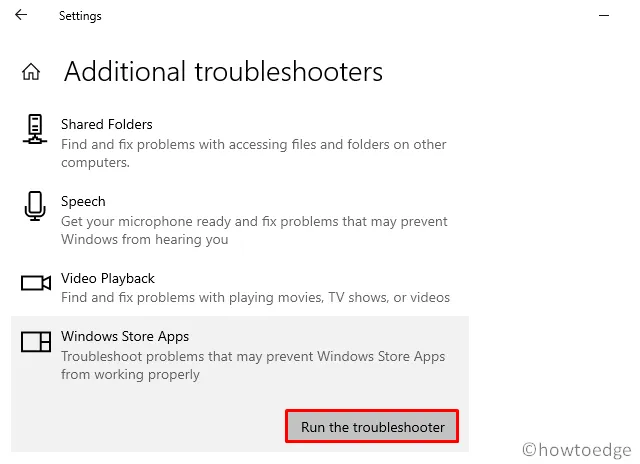
- Ora segui le istruzioni visualizzate sullo schermo per completare i passaggi rimanenti.
2. Ripristina Windows Store
Poiché l’errore 0x80070520 si verifica a causa di problemi all’interno di Microsoft Store, è meglio ripristinare Windows Store alle impostazioni predefinite. Per fare ciò, seguire le linee guida seguenti:
- Passa a Impostazioni > App > App e funzionalità
- Vai sul lato destro e fai clic per espandere Microsoft Store.
- Successivamente, premi Opzioni avanzate nel riquadro esteso.
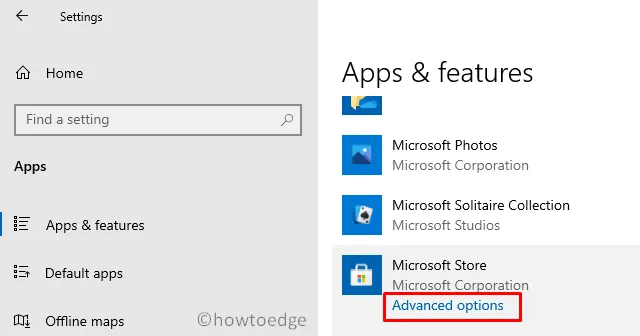
- Successivamente, scorri verso il basso fino alla sezione Ripristina e premi il pulsante Ripristina .
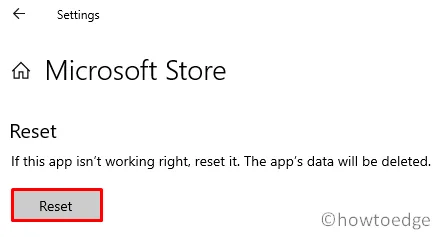
3. Eseguire WSReset.exe per correggere 0x80070520
In alternativa, puoi anche utilizzare PowerShell per ripristinare le impostazioni predefinite di Windows Store. Tutto ciò che serve è avviare Windows PowerShell (Admin) ed eseguire il codice – ” wsreset.exe“. Guarda l’istantanea qui sotto –
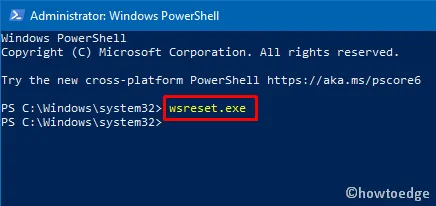
- Infine, riavvia Windows per implementare le modifiche recenti.
Se l’errore si ripresenta, prova la serie successiva di soluzioni:
4. Rinominare le cartelle Store Cache
LocalCachePotrebbe verificarsi un errore 0x80070520 anche quando la dimensione della cartella dello Store aumenta. È possibile garantire ciò controllando manualmente le cartelle della cache dell’archivio. Se ritieni che le sue dimensioni siano superiori a pochi MB, rinomina semplicemente il file di cache cache.oldutilizzando i seguenti passaggi:
- Prima di tutto, raggiungi la posizione seguente:
C:\Users\<username>\AppData\Local\Packages \Microsoft.StorePurchaseApp_8wekyb3d8bbwe\LocalCache
- Rinominare la cartella della cache in qualcosa
cache.oldall’interno della cartella LocalCache.
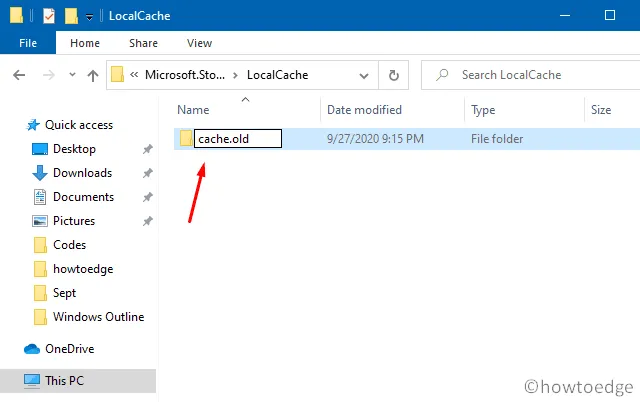
- Chiudi tutte le finestre in esecuzione e riavvia il computer in modo che le recenti modifiche apportate diventino effettive.
5. Reinstallare Microsoft Store
Se nessuna delle soluzioni precedenti risolve il problema 0x80070520, prova a reinstallare l’app Store tramite PowerShell. Ecco come eseguire questa attività:
- Usa la scorciatoia Win + X per accedere al menu di accensione.
- Seleziona Windows PowerShell (amministratore).
- Ora esegui separatamente i due cmdlet seguenti.
| Suggerimento : assicurati di inserire correttamente lo script seguente. Il primo codice rimuoverà tutte le app mentre il secondo le reinstallerà nuovamente. |
Get-AppxPackage -allusers *WindowsStore* | Remove-AppxPackage
Get-AppxPackage -allusers *WindowsStore* | Foreach {Add-AppxPackage -DisableDevelopmentMode -Register "$($_.InstallLocation)\\AppXManifest.xml" }
- Dopo che lo script precedente viene eseguito correttamente, riavvia Windows per incorporare le modifiche recenti.
Spero che l’errore dello Store 0x80070520 sia stato risolto ormai. Nel caso abbiate domande o suggerimenti, fatecelo sapere nella sezione commenti.


Lascia un commento